
- iPhone-da mətn mesajını yönləndirmək üçün Mesajları açın, mətni basıb saxlayın, Daha çox seçin, Yönləndirin seçiminə toxunun, kontaktı seçin, mesajı paylaşmaq üçün Göndər vurun.
-
Mac-da mətn mesajlarının yönləndirilməsi: Mesajlar-da mesajı sağ klikləyin, Yönləndirin seçin, alıcının adını daxil edin, mətni Mac-da yönləndirmək üçün Qaytarma düyməsini basın.
-
Apple Watch-da: Mesajlar proqramında mesaja toxunub saxlayın, Paylaş seçin, Mesajlar seçin, kontaktı seçin və mesajı Apple Watch-da yönləndirmək üçün Göndər vurun.
- Siz iPhone-dan digər Apple cihazlarına mətn mesajlarını yönləndirə bilərsiniz. iPhone Parametrlərində Mesajlar bölməsinə keçin, Mətn Mesajının Yönləndirilməsini seçin, iPhone-dan mesaj almaq üçün cihazları aktivləşdirin.
Gülməli mem paylaşmaq və ya Mesajlarda kiminsə xəbərdar olmasını istəyirsiniz? Xoşbəxtlikdən, Apple sizə mətn mesajlarını göndərən və qəbul edənin xəbəri olmadan ötürməyə imkan verir. Burada sizə iPhone, iPad, Mac və Apple Watch-da mətn mesajlarını necə yönləndirməyi göstərəcəyəm.
- iPhone və iPad-də mətn mesajlarını necə yönləndirmək olar
- Mətn mesajlarını Mac-dan başqalarına necə yönləndirmək olar
- Apple Watch-da mətn mesajlarını necə yönləndirmək olar
- iPhone-dan mətn mesajlarını avtomatik olaraq digər Apple cihazlarınıza yönləndirin
iPhone və iPad-də mətn mesajlarını necə yönləndirmək olar
- Mesajlar proqramını açın → Mesajını yönləndirmək istədiyiniz kontaktı seçin.
- Mətn qabarcığına toxunub saxlayın → Daha çox seçin.

- Aşağıdakı İrəli simgesini seçin.

- Mesajı yönləndirmək istədiyiniz kontaktı seçin.
- Mesajın yanındakı Göndər düyməsini sıxın.

Mətn mesajlarını Mac-dan başqalarına necə yönləndirmək olar
Mesajlar proqramı Mac-da mövcud olduğundan, siz mesajları Mac-dan yönləndirə bilərsiniz. Bunu necə etmək olar:
- Spotlight, Launchpad və ya Proqramlar qovluğundan Mesajları açın.
- Mesajı göndərmək istədiyiniz kontaktı seçin.

-
Mesajı sağ klikləyin → Ötür seçin.

- Adı daxil edin və mesajı yönləndirmək istədiyiniz kontaktı seçin.

- Mətn qutusuna klikləyin → Klaviaturanızda Geri qayıt düyməsini basın.

Apple Watch-da mətn mesajlarını necə yönləndirmək olar
- Apple Watch-da Mesajlar tətbiqini açın.
- Söhbəti seçin → Yönləndirmək istədiyiniz mesaja toxunub saxlayın.
- Paylaş seçin.

- Mesajlar → Mesajı göndərmək istədiyiniz kontaktı seçin.
Əgər eyni şəxsdirsə, təklif olunan kontakta toxunun. - Mesajı yönləndirmək üçün Göndər klikləyin.

iPhone-dan mətn mesajlarını avtomatik olaraq digər Apple cihazlarınıza yönləndirin
Əlinizdə iPhone olmadığı, lakin aldığınız mesajlara daxil olmaq istədiyiniz hallar var. Bu halda, siz iPhone-dan mətn mesajlarını Apple ID-yə qoşulmuş öz cihazlarınıza yönləndirə bilərsiniz:
- iPhone-da Parametrlər → Mesajlar bölməsinə keçin.
- Mətn mesajının yönləndirilməsi və ya SMS yönləndirilməsini seçin.
- iPhone-dan mesaj almaq istədiyiniz cihazları yandırın.
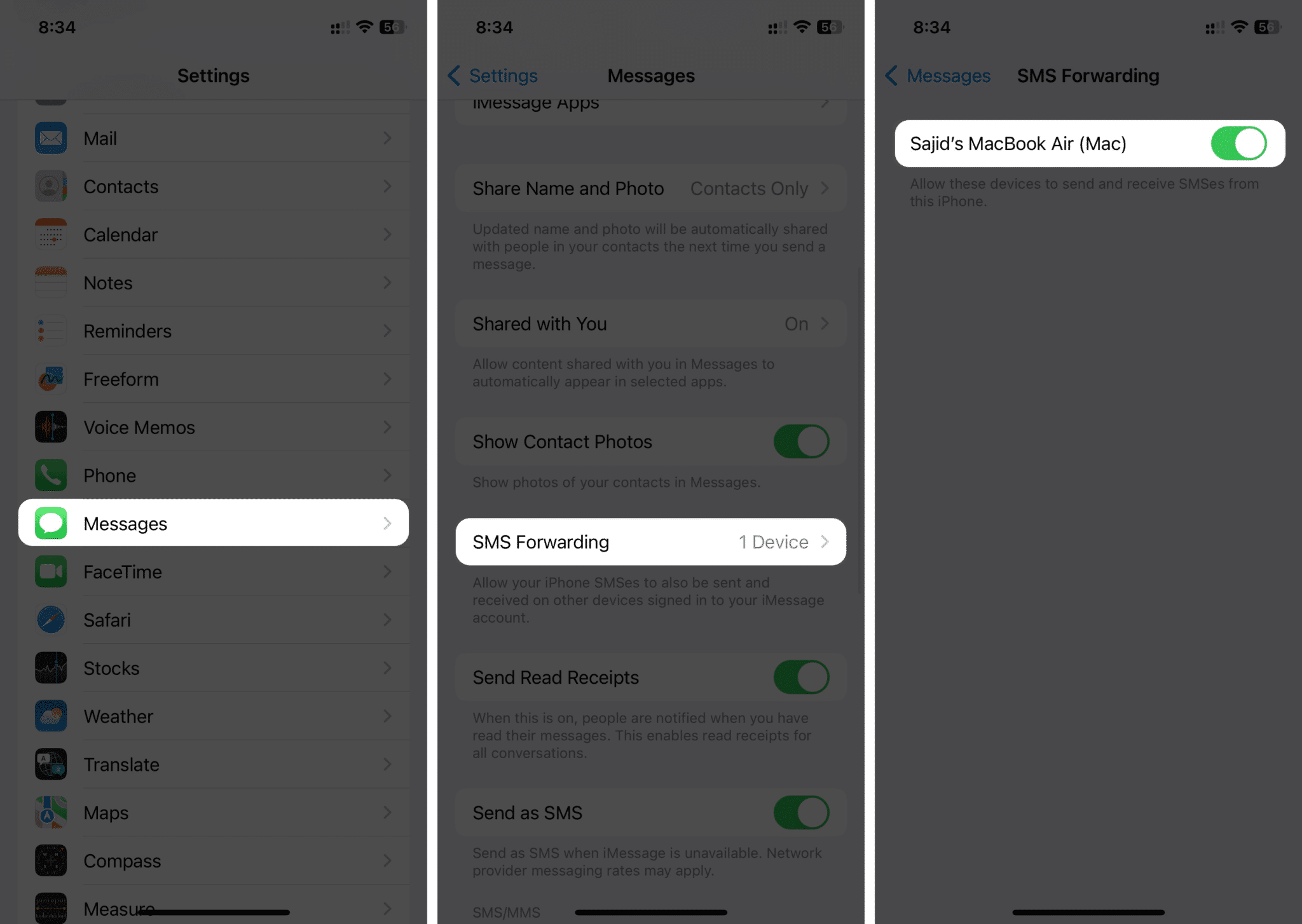
Qeyd edək ki, seçilmiş cihazda iki faktorlu autentifikasiya aktiv olmalıdır. Əgər belə deyilsə, siz həmin cihazda doğrulama kodu alacaqsınız. Sadəcə iPhone-da kodu daxil edin.
İndi iPhone-unuz hər dəfə yandırıldıqda və internetə qoşulduqda siz aktivləşdirilmiş cihazlardan mesaj göndərə/qəbul edə bilərsiniz.
Tez-tez verilən suallar
Xeyr, siz mətn mesajlarını avtomatik olaraq iPhone-dan başqa nömrəyə yönləndirə bilməzsiniz. Siz iPhone-dan SMS-i Apple ID-yə qoşulmuş digər Apple cihazlarına yönləndirə bilərsiniz.
Xeyr, kiminsə mətn mesajını başqalarına yönləndirərkən göndərən bildiriş almır. Ən yaxşısı odur ki, göndərilən mesajda “yönləndirilmiş” etiketi olmayacaq.
Son fikirlər…
Budur! Apple iPhone, iPad, Mac və Apple Watch-dan mesajların avtomatik yönləndirilməsi üsulunu təklif etməsə də, lazım olduqda mətnləri əl ilə yönləndirə bilərsiniz. Ümid edirəm bu bələdçi faydalı oldu.
Bu bələdçi ilə bağlı hər hansı əlavə sualınız və ya təklifiniz varsa, lütfən, onları aşağıdakı təkliflərdə buraxın.
Daha çox oxu:
- iPhone-da iMessage əvəzinə mətn mesajı (SMS) necə göndərmək olar
- iPhone-da mətn mesajlarını necə planlaşdırmaq olar
- iPhone mətn mesajları göndərmir? Onu düzəltməyin asan yolları!
Sizin kimi oxucular iGeeksBlog-u dəstəkləməyə kömək edir. Saytımızdakı keçidlərdən istifadə edərək alış-veriş etdiyiniz zaman biz ortaq komissiya qazana bilərik. İmtina Bəyannaməsini oxuyun.
